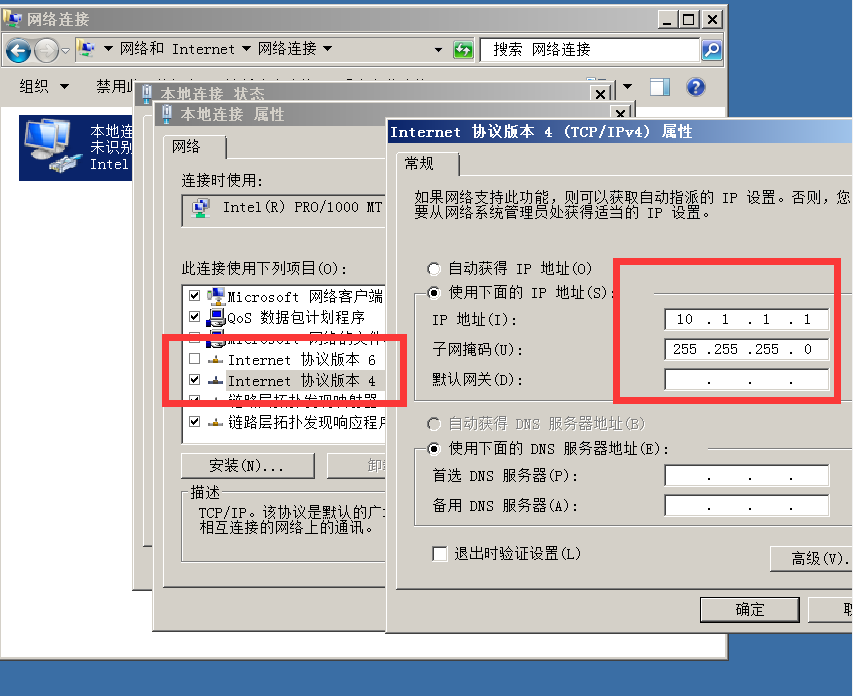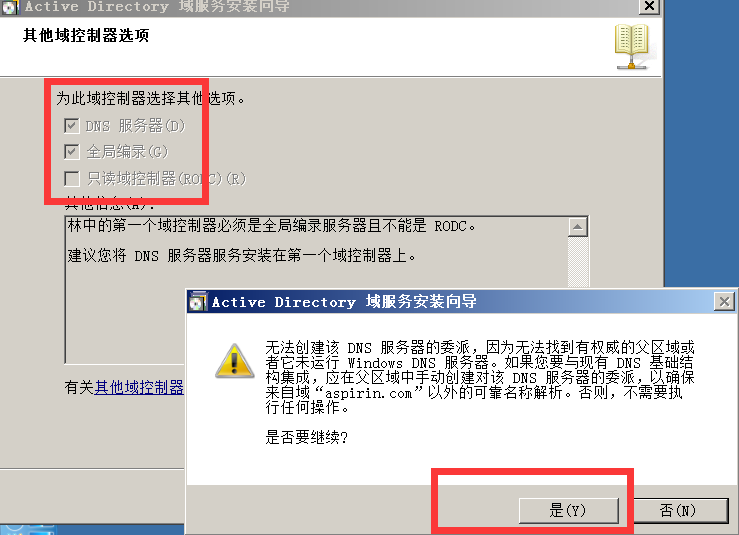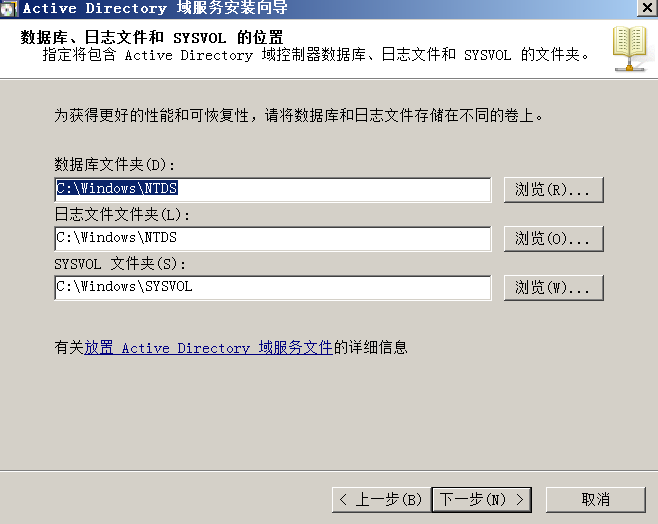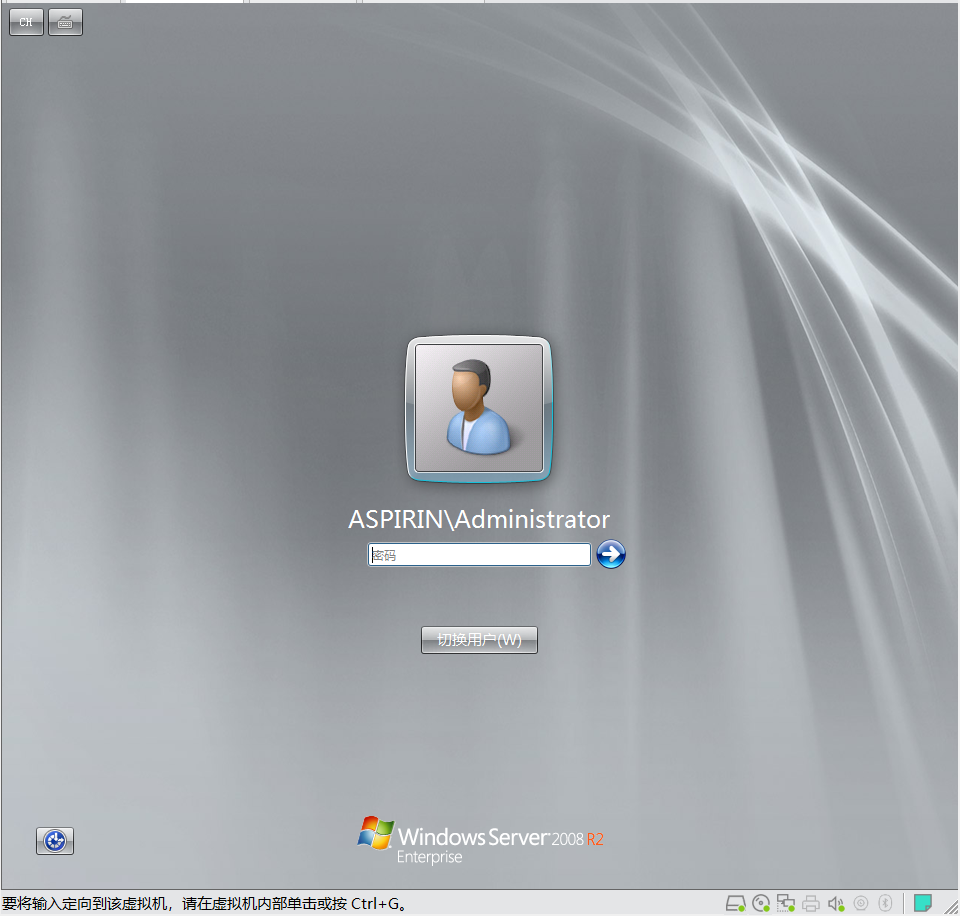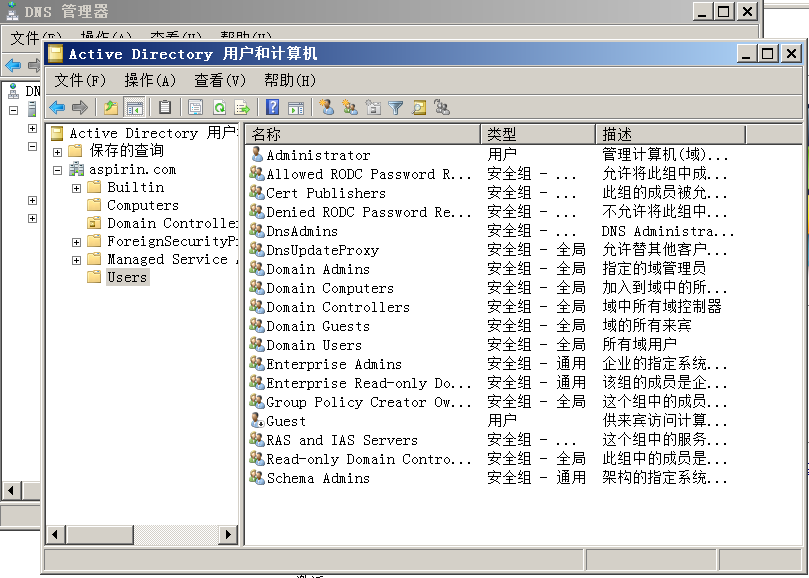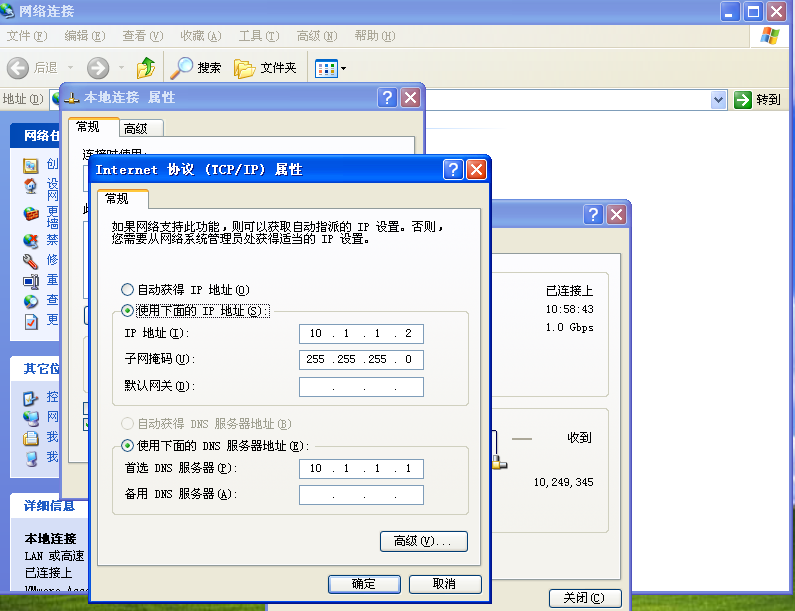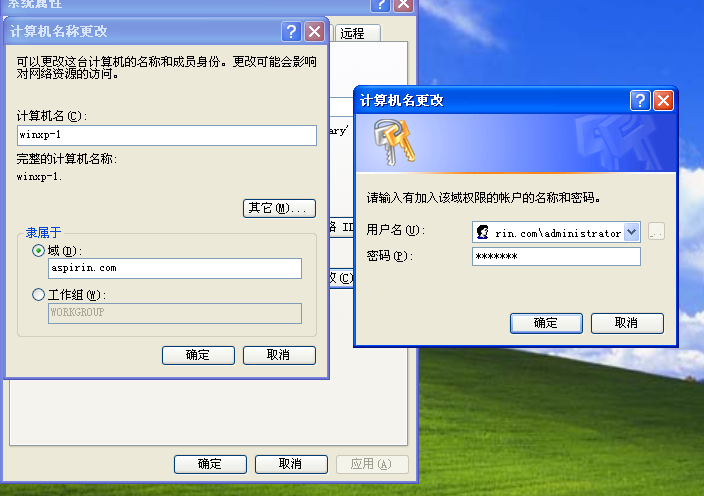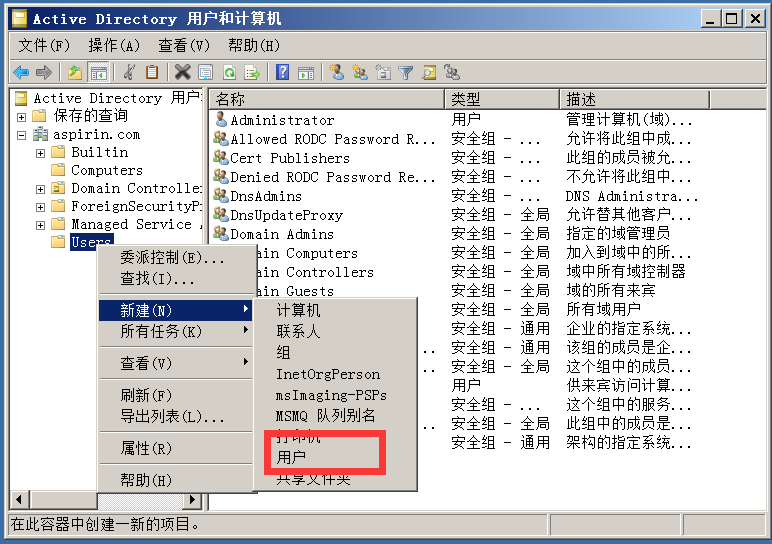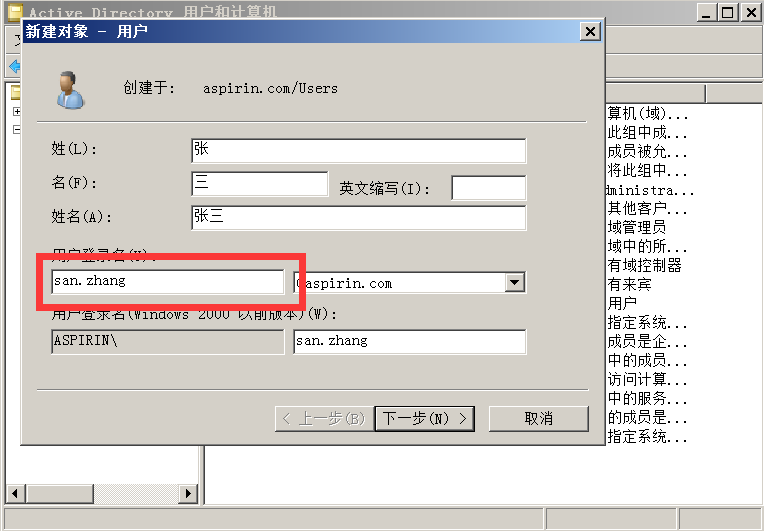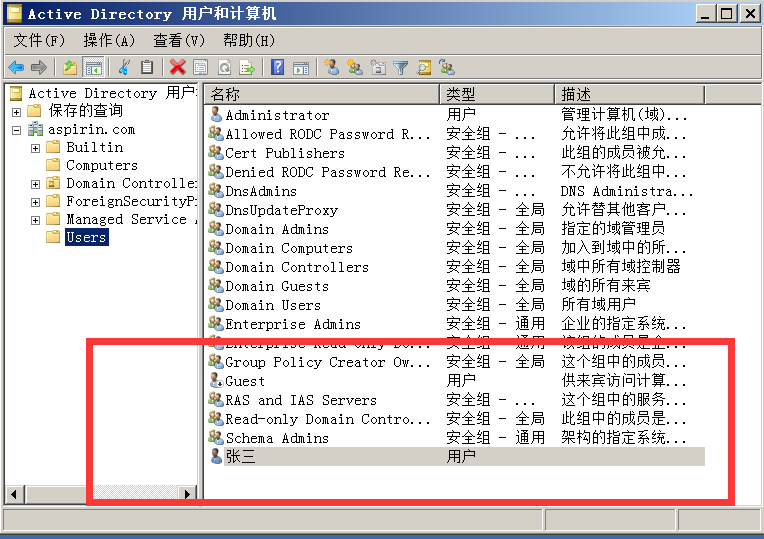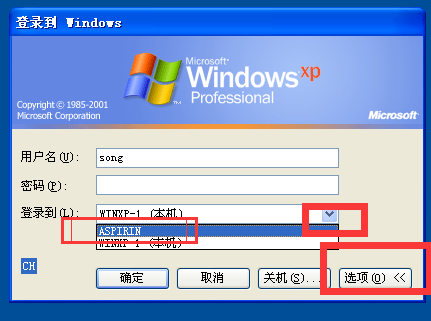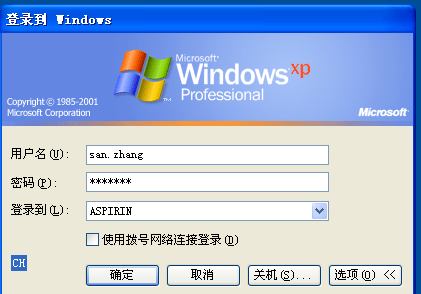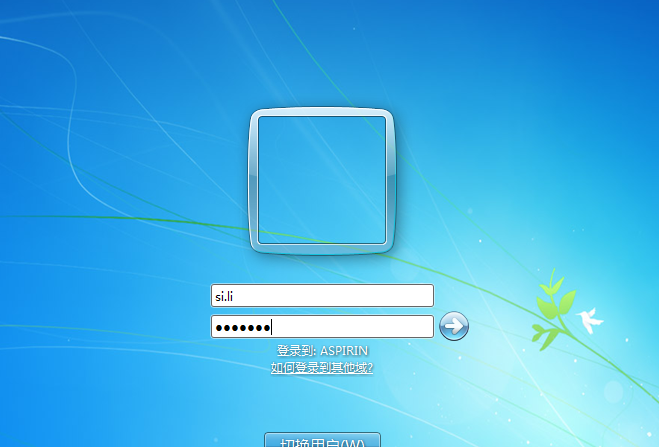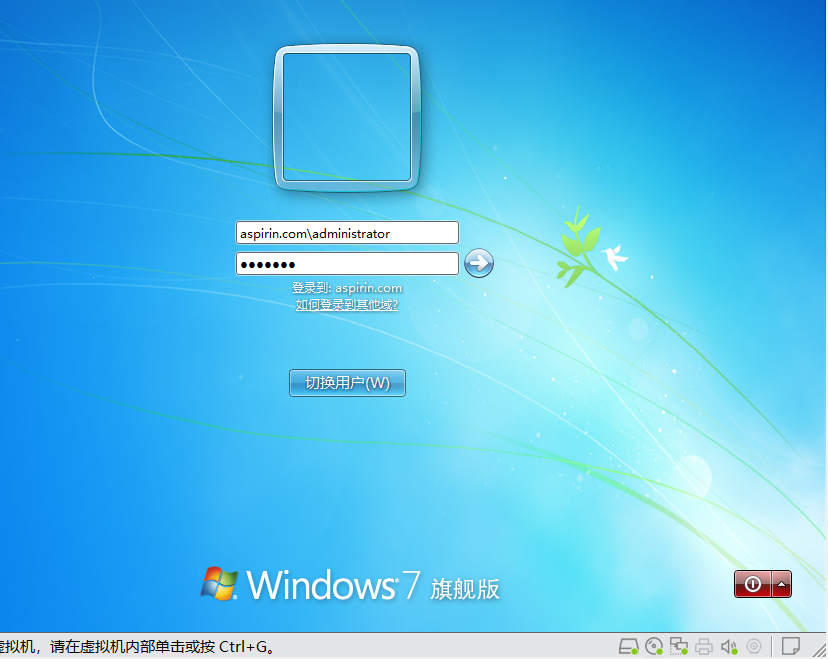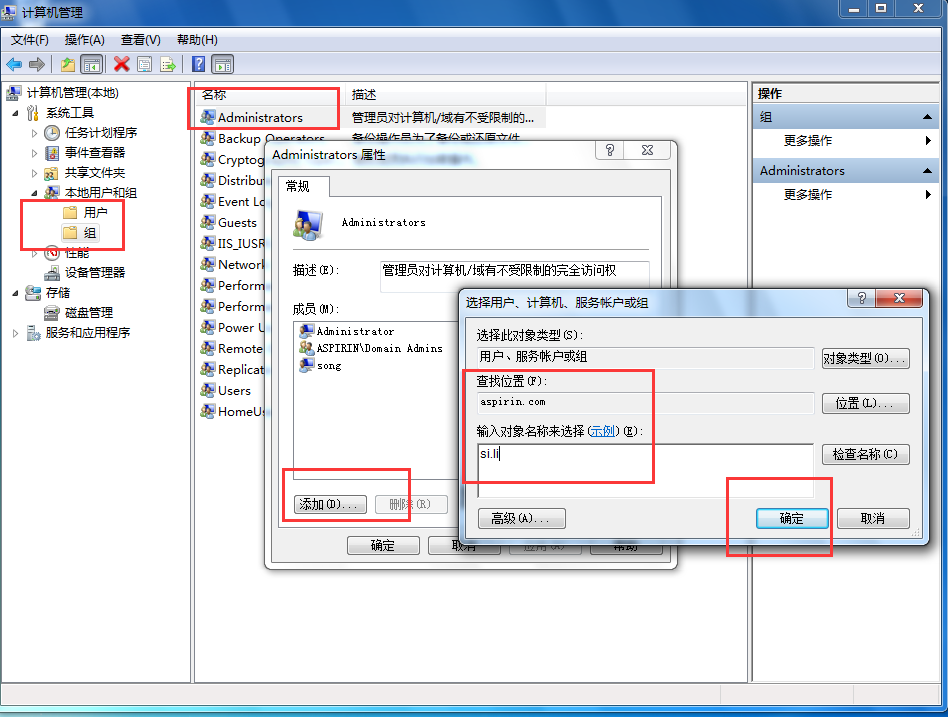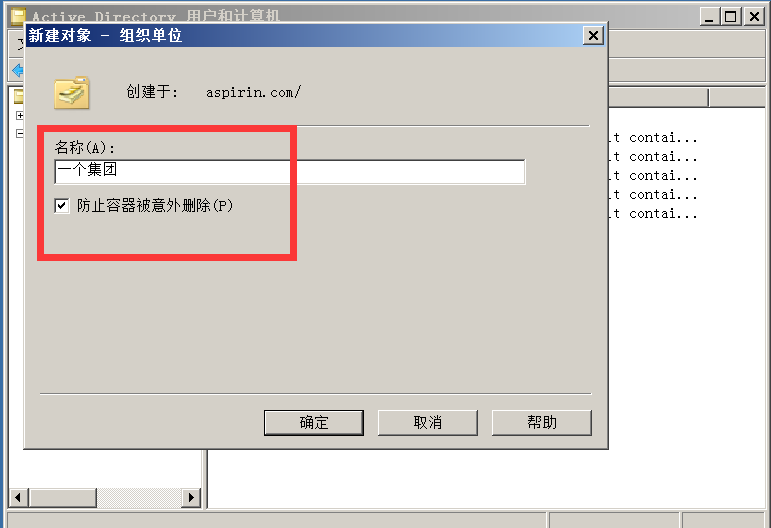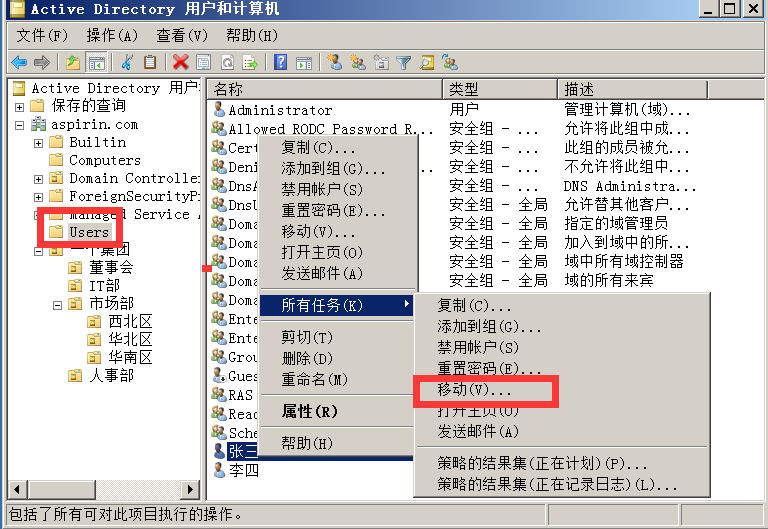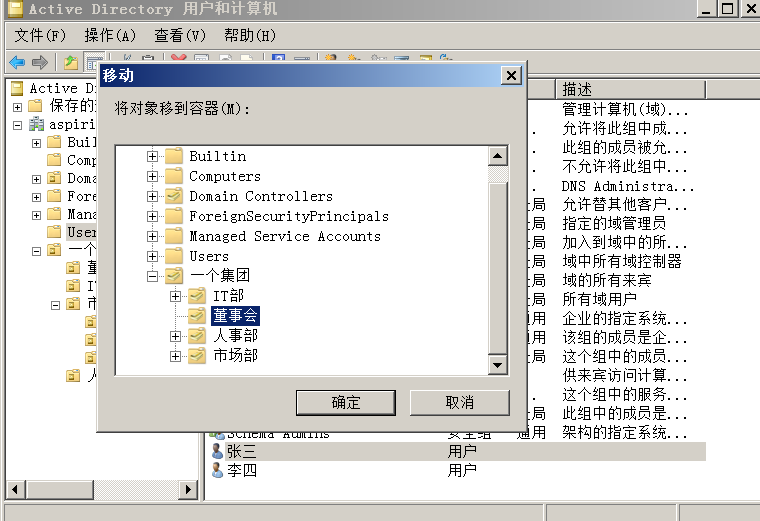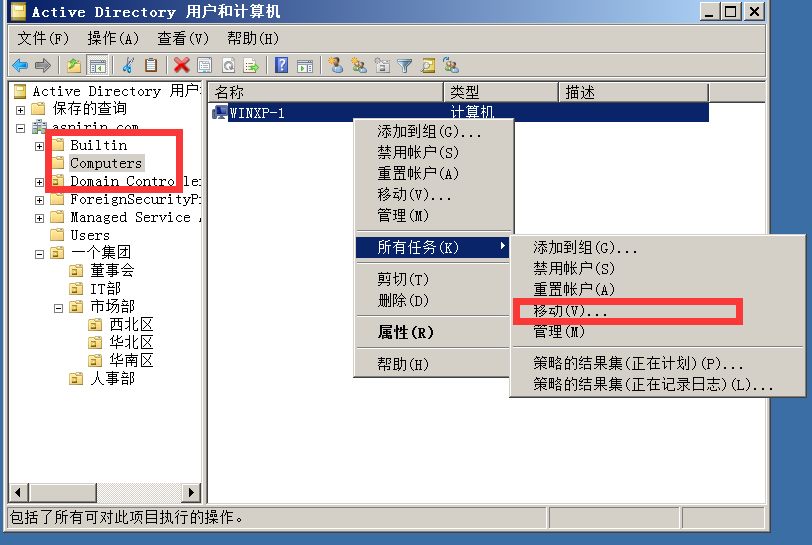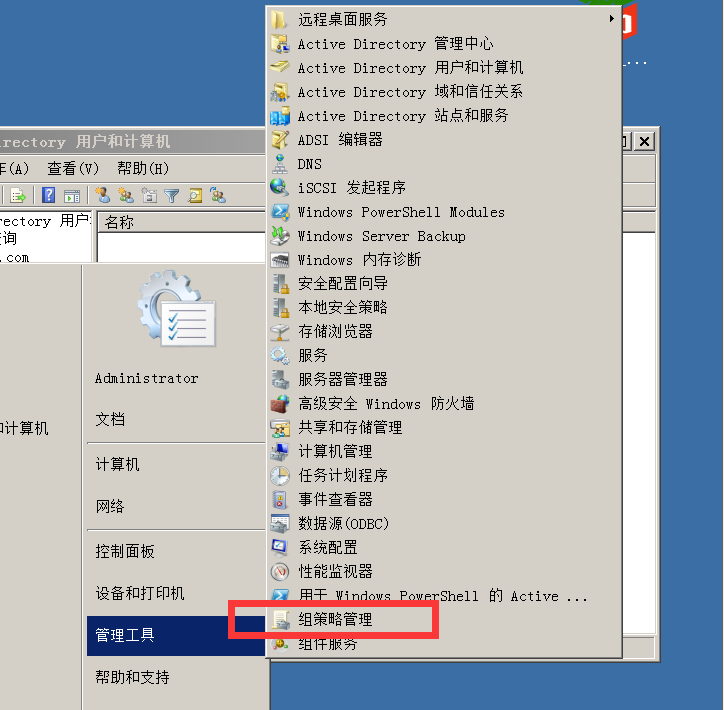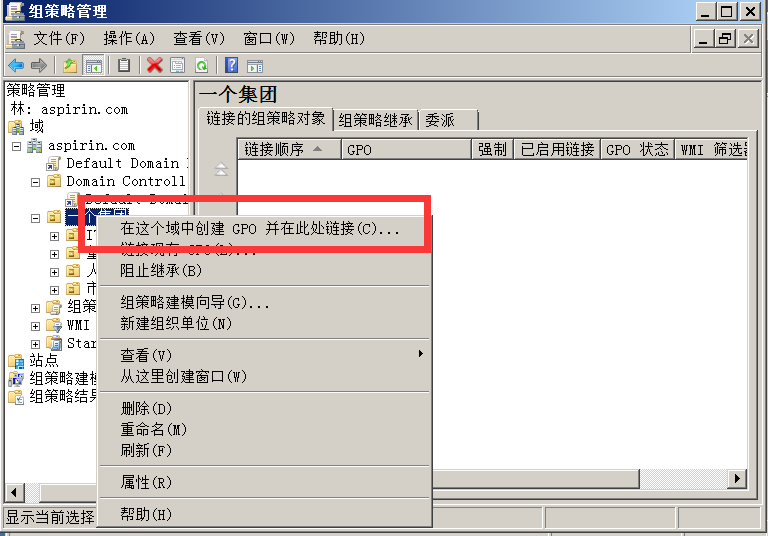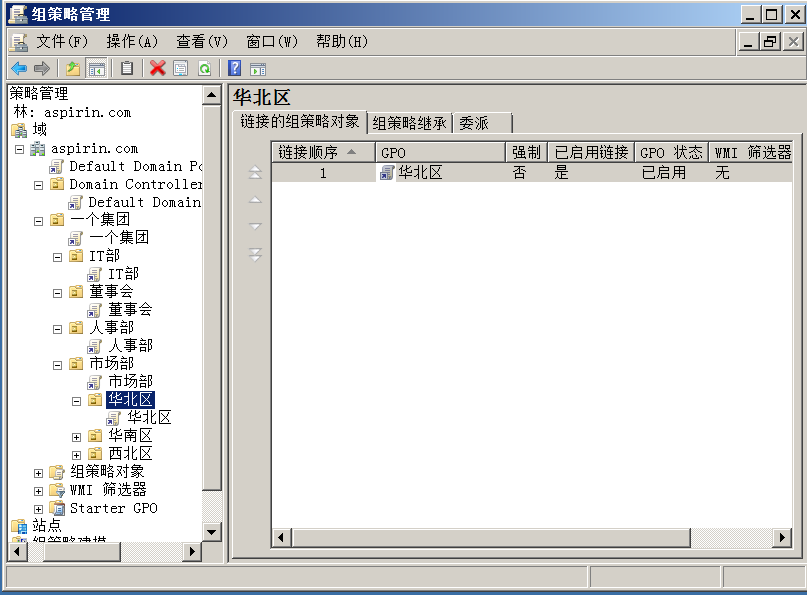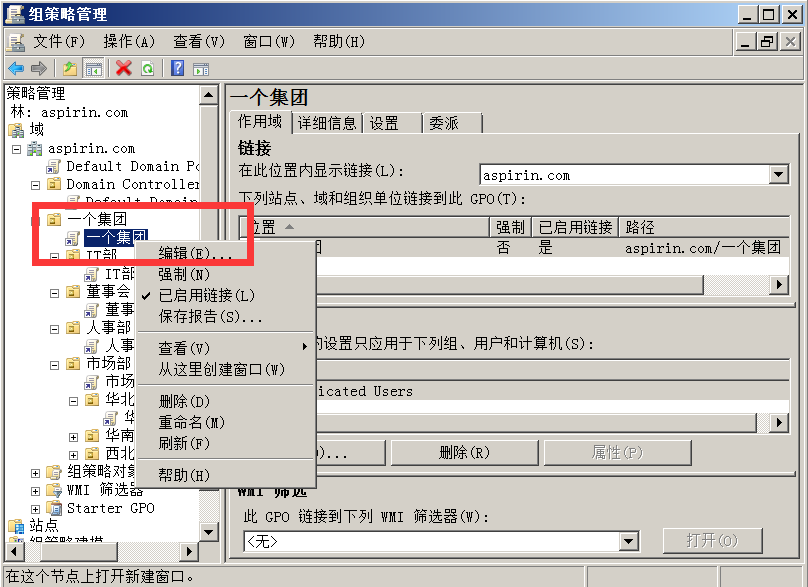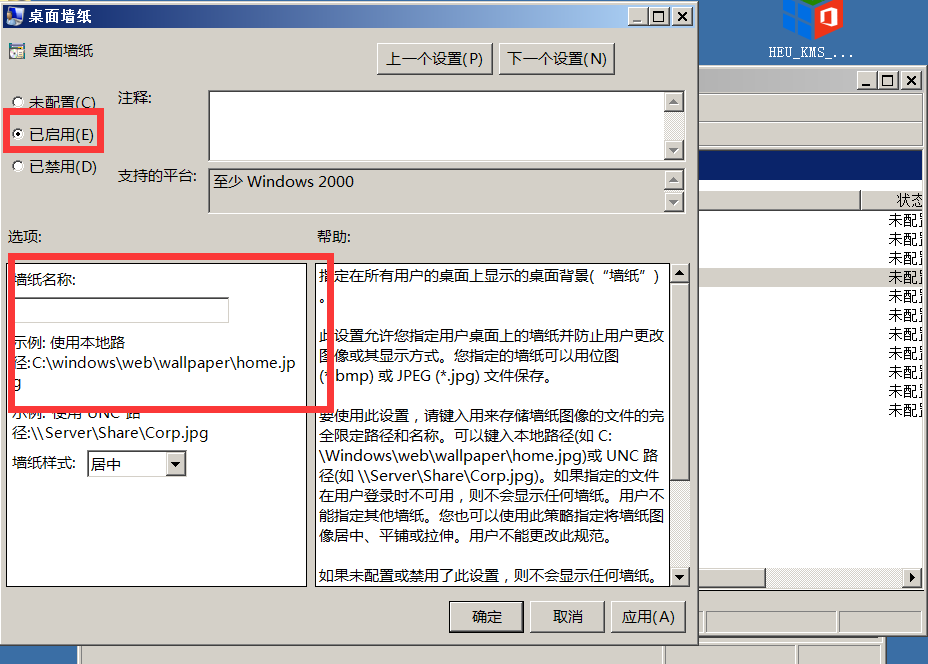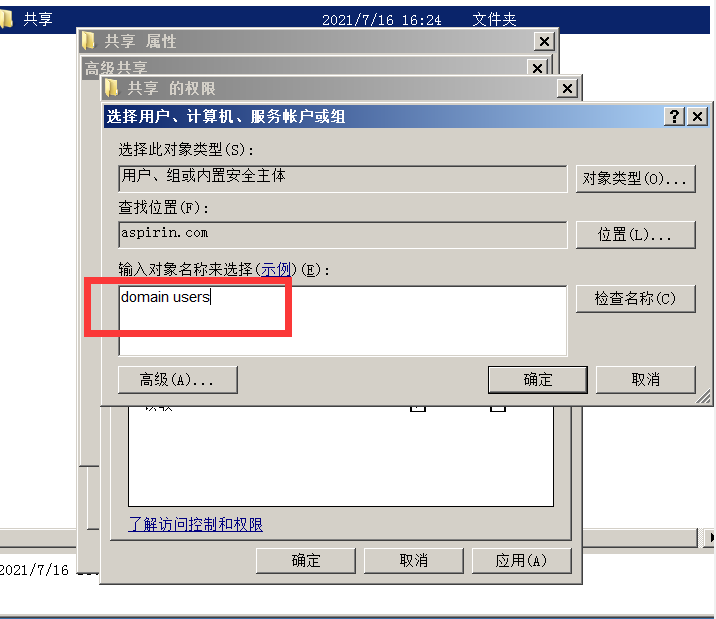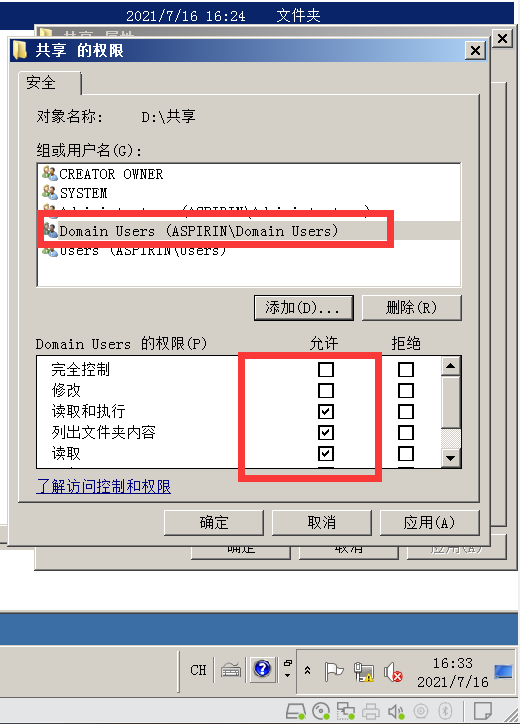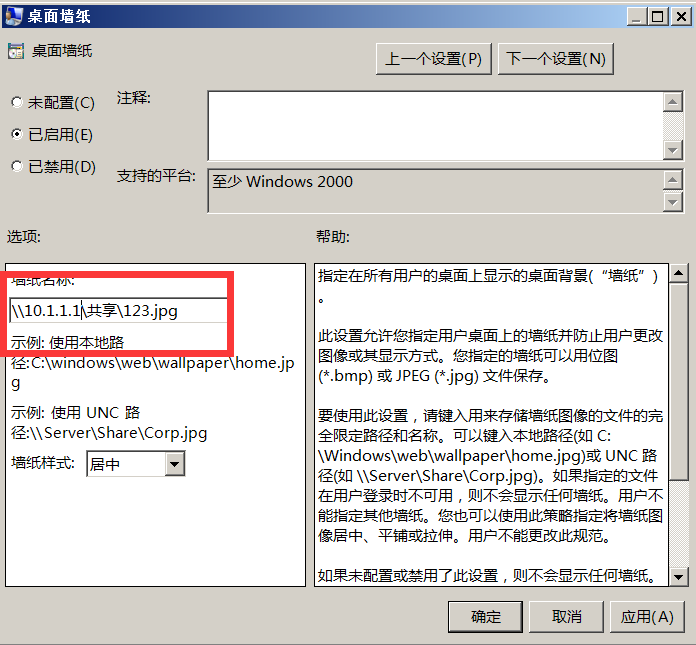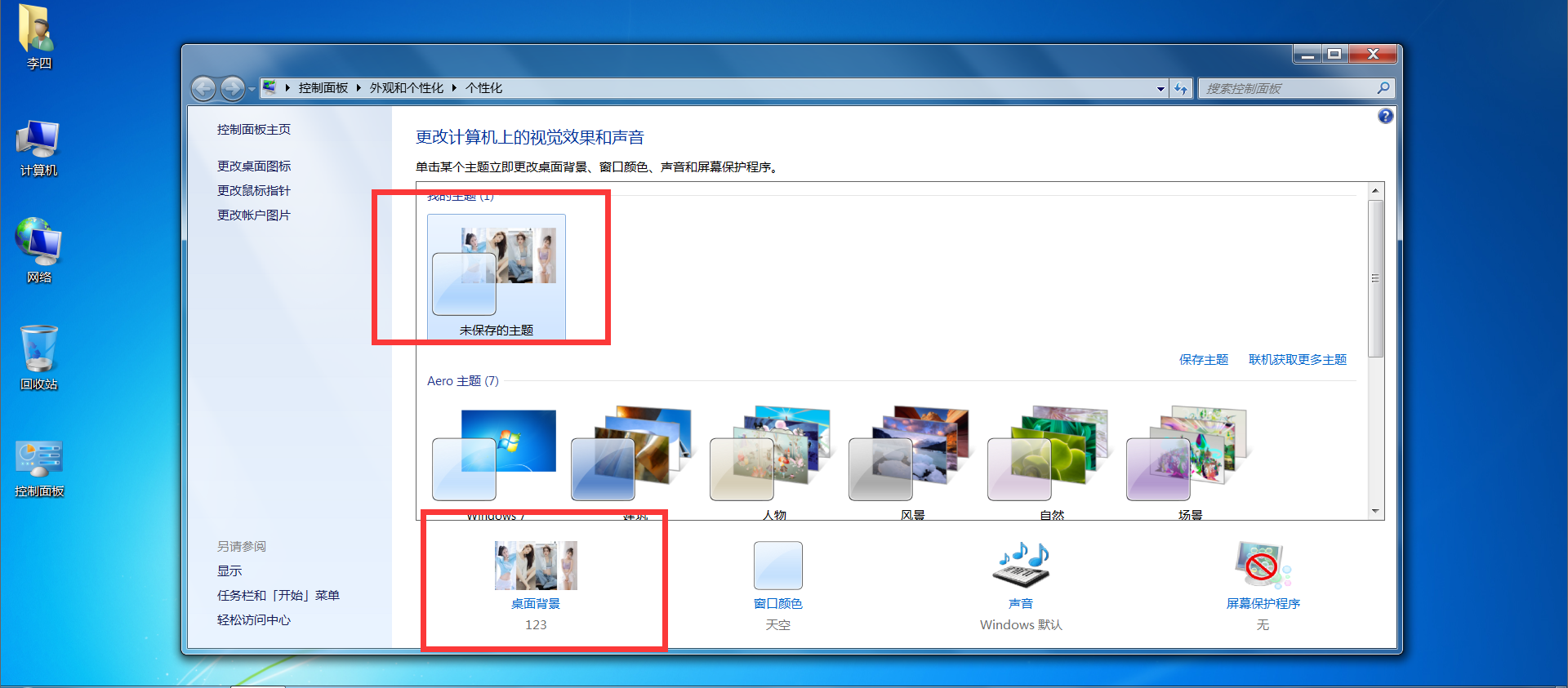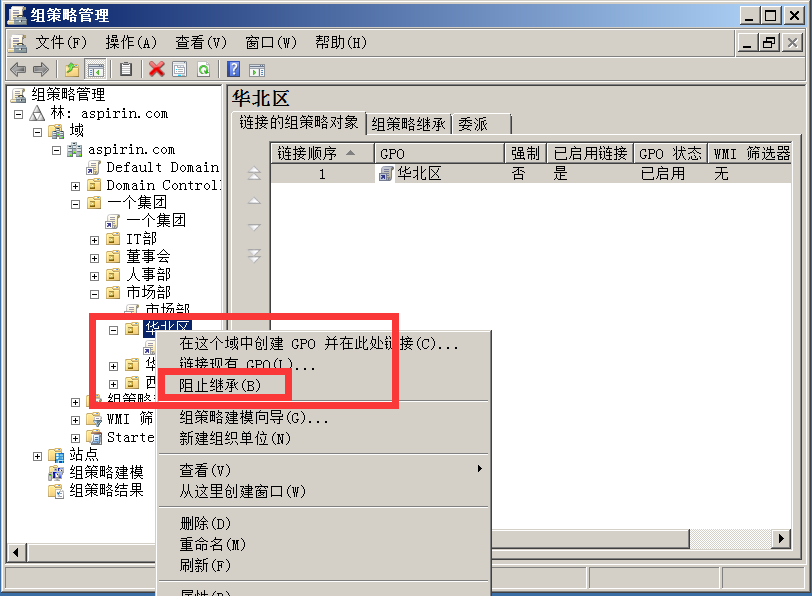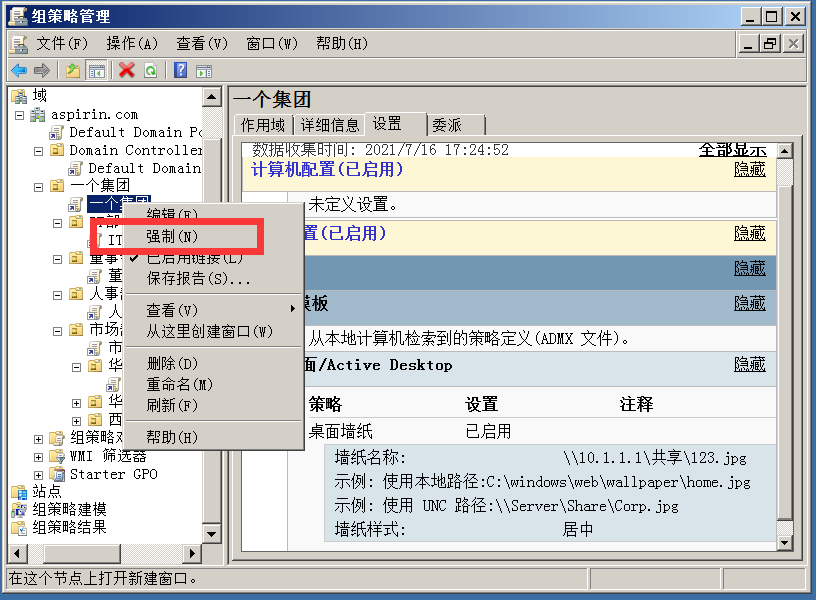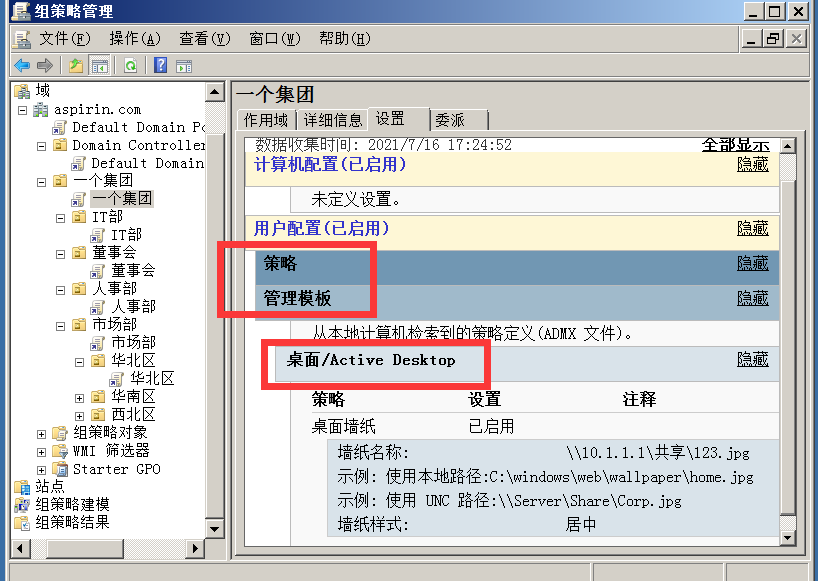| 域 | 您所在的位置:网站首页 › 将用户添加到组织单位的命令 › 域 |
域
|
文章目录
·域**1.Domain**2.内网环境:3.域的特点:4.域的组成:5.域的部署:6.活动目录7.组策略GPO(Group Policy)8.部署安装活动目录:9.PC加入域:10.常见小问题11)OU:组织单位(Organizational Unit)OU管理
12)组策略:Group Policy = GPO1、新建组策略2、编辑组策略
·域
1.Domain
2.内网环境:
1)工作组:默认模式,人人平等,不方便管理 2)域:人人不平等,集中管理,同一管理 3.域的特点:集中/统一管理 4.域的组成:1)域控制器: DC(Domain Controller) 2)成员机 5.域的部署:1)安装域控制器—→生成域环境 2)安装活动目录—→生成域控制器 3)活动目录:Active Directory = AD 6.活动目录1)AD 2)特点:集中管理/统一管理 7.组策略GPO(Group Policy) 8.部署安装活动目录:1)开启2008虚拟机,并桥接到vmnet2 2)配置静态IP地址10.1.1.1/24
DNS地址在安装DNS服务器时会自动指向自己 3)开始—运行—输入dcpromo,安装活动目录。(此命令既可安装也可卸载) 弹出向导: 勾选DNS——在新林中新建域——域的FQDN(aspirin.com)——功能级别都设置为2003(以后在此林或域中新建域控制器系统必须在此版本以上)——设置活动目录服务还原密码123.com——勾选安装后重启
无需修改
4)在DC上登录域aspirin\administrator(**注意:**此时登录密码仍为曾经的本地管理员密码) DC的本地管理员升级为域管理员
5)验证AD是否安装成功: 1、计算机右键属性—所属域 2、DNS服务器中是否自动创建aspirin.com区域文件及 3、自动注册DC的域名解析记录 4、开始—管理工具—Active Directory 用户和计算机(真正的活动目录数据库) computer:普通域成员机列表 Domain Controller:DC列表 users:域账号
1、与服务器放入同一网段(VMnet2),配置IP,并指DNS
2、计算机右键属性——计算机名——更改——隶属于——加入aspirin.com域 3、输入域管理员账号密码(有加入该域权限的账号)
4、重启加入域后,使用域用户登录成员机 注意:此时登录客户机时需选择登录到本地(仍使用本地账号密码)还是登录到域(使用域成员账号密码,需在服务器上创建) 5、新建域成员 右键users—新建—用户—填入姓名(显示用)—登录用户名
一般姓名用中文,用于显示,用户登录名一般使用姓名全拼,名在前,姓在后,中间加个点或下划线 例:张三,[email protected]
创建成功
6、登录到域aspirin.com中
win7系统则是选择切换用户——其他用户(记得在服务器上为其新建用户李四)
1)加入域不成功 网络是不是不通! 解析是否能成功解析! 是否为DNS缓存问题 2)登入域不成功 如XP,已勾选登录域QF,不用再写aspirin.com 3)域用户的权限 建议将域用户加入到普通成员机的本地管理员组中 在客户机上登录域管理员帐号
将si.li添加进本地管理员组
本地管理员组:administrators 域管理员组:Domain Admins 11)OU:组织单位(Organizational Unit)作用:用于归类域资源(域用户、域计算机、域组) OU管理**1、**右键域名——新建组织单位——勾选防止误删
**2、**在集团下新建多个OU
以上组织单位统称为组织架构(一般一个公司一到两年要变更一次组织架构) **3、**将已建立的域成员加入到组织单位中 右键用户——所有任务——移动
选择一个组织单位添加进去
**4、**建议将用户所在的计算机也加入到同一组织单位中
作用:通过组策略可以修改计算机的各种属性,如开始菜单、桌面背景、网络参数等。 重点:组策略在域中,是基于OU来下发的!! 打开组策略管理
组策略在域中下发后,用户的应用顺序是:LSDOU 在应用过程中,如果出现冲突,后应用的生效! 1、新建组策略
想要整个集团的桌面壁纸用一样的怎么办: 对一个集团下的组策略做编辑——用户配置——管理模板——桌面 首先右键——编辑——打开组策略管理编辑器
我们可以看到可以分别对用户和计算机做设置 用户注销后重新登录生效,计算机重启后生效 下面我们将对用户做设置,找到需要设置的组策略(分类太多不好找可以百度) 右侧一条条的就是组策略,状态默认为未配置,还有启用和禁用两个状态
启用桌面墙纸并选择一张图片(记得共享该文件夹允许所有人访问)(共享操作具体看文件共享)
选择高级共享
选择权限完全控制,默认用户everyone,可以再添加域下所有用户
然后设置NTFS权限,添加域下所有人有读取权限,确定保存
完成设置(由于对于库户籍来说图片文件为网络地址,所以要用\\来表示)
客户机验证: 不知道怎么回事这张图片无法上传,点击查看 在虚拟机验证有时会图片下载过慢导致桌面没有正常显示,但是点开桌面属性查看壁纸发现已经更改完成,并且用户无法更改
正常情况下:LSDOU顺序 (Local本地组策略—Site站点组策略—Domain域组策略—OU组织单位组策略) 一级一级查询,靠后生效,冲突时靠后一个生效 上级OU: 桌面:123.jpg 开始菜单运行菜单:删除 下级OU: 桌面:未配置 开始菜单运行菜单:不删除 下级OU用户结果:桌面:123.jpg 开始菜单运行菜单:不删除 下级OU设置了阻止继承: 上级OU: 桌面:123.jpg 开始菜单运行菜单:删除 下级OU: 桌面:未配置 开始菜单运行菜单:不删除 下级OU用户结果: 桌面:未配置 开始菜单运行菜单:不删除 注意是选中某个OU
上级设置了强制(到此为止,不再向后查询): 上级OU: 桌面:123.jpg 开始菜单运行菜单:删除 下级OU: 桌面:未配置 开始菜单运行菜单:不删除 下级OU的用户结果: 桌面:123.jpg 开始菜单运行菜单:删除
注意:当上级强制和下级阻止继承同时设置,强制生效! 查看当前策略表都做了什么设置: 点开策略表——设置——弹出警告——添加——添加——关闭
其他各种策略自行研究 |
【本文地址】